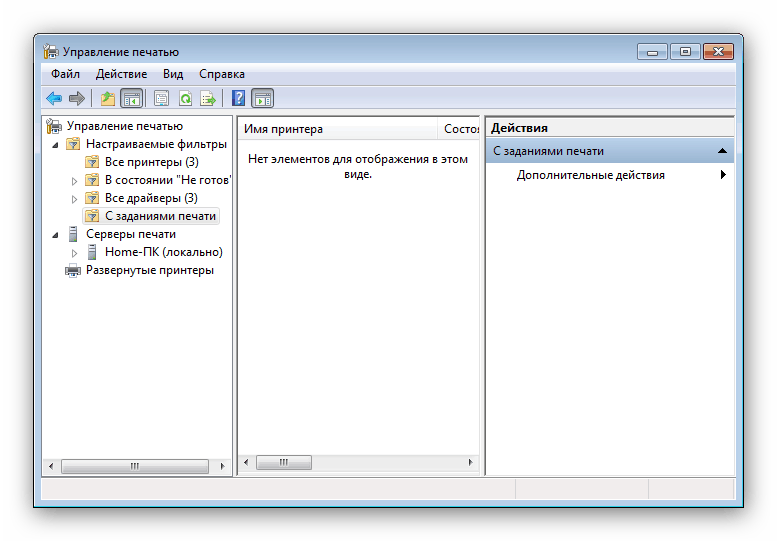Шта урадити ако се „Уређаји и штампачи“ не отварају у оперативном систему Виндовс 7
Једна од најнеугоднијих грешака које корисник Виндовс 7 може да има је недостатак одговора на фасциклу са повезаним уређајима и штампачима, што резултира недоступном контролом повезаних уређаја. Шта учинити у овом случају? У наставку ћемо описати како ријешити овај проблем.
Садржај
Враћамо оперативност каталога "Уређаји и штампачи"
Узрок неуспеха може бити конфликт са опремом за штампање, замрзнутим сервером за штампање или обоје, као и инфекција вирусом или оштећење компоненти система. Овај проблем је прилично компликован, тако да морате испробати сва представљена решења.
1. метод: Избришите информације о инсталираним уређајима
Најчешће, сматра се да се грешка јавља због проблема са једним од инсталираних штампача или због интегритета кључева регистра који се односе на наведену компоненту. У таквој ситуацији потребно је поступати на следећи начин:
- Притисните Вин + Р да бисте отворили мени Рун . Унесите
services.mscу текстуални оквир и кликните на "ОК" . - На листи услуга двапут кликните на ставку "Принт Манагер" . У прозору Својства сервиса идите на картицу Опште и подесите тип покретања на Аутоматски . Операцију потврдите кликом на дугмад “Старт” , “Аппли” и “ОК” .
- Затворите сервисни менаџер и отворите интерфејс командног уноса са администраторским правима.
- Укуцајте
printui /s /t2у поље и притисните Ентер . - Отвара се сервер за штампање. У њему би требало да уклоните управљачке програме свих доступних уређаја: изаберите један, кликните на "Избриши" и изаберите опцију "Обриши само управљачки програм" .
- Ако софтвер није деинсталиран (појављује се грешка), отворите Виндовс регистар и идите на:
Погледајте и: Отварање регистра у оперативном систему Виндовс 7
- За Виндовс 64-битни -
HKEY_LOCAL_MACHINESYSTEMCurrentControlSetControlPrintEnvironmentsWindows x64Print Processors - За Виндовс 32-бит -
HKEY_LOCAL_MACHINESYSTEMCurrentControlSetControlPrintEnvironmentsWindows NT x86Print Processors
Овде морате да избришете све постојеће садржаје директоријума.
![Уклоните управљачке програме штампача преко регистра да бисте вратили Виндовс 7 уређаје и штампаче]()
Пажња! Не додирујте секцију која се зове винпринт !
- За Виндовс 64-битни -
- Затим поново позовите прозор Рун , у који унесите
printmanagement.msc. - Проверите статус услуге (одељак "Са задацима за штампање" ) - она мора бити празна.
![Провера статуса сервера за штампање ради враћања здравља уређаја и штампача Виндовс 7]()
Покушајте да отворите “Уређаји и штампачи” : са високим степеном вероватноће ваш проблем ће бити решен.
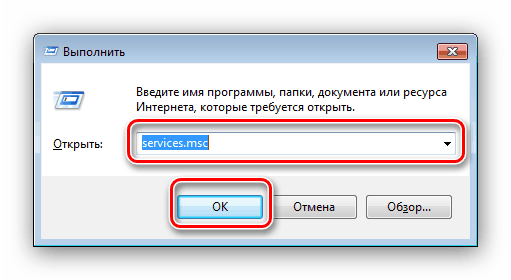
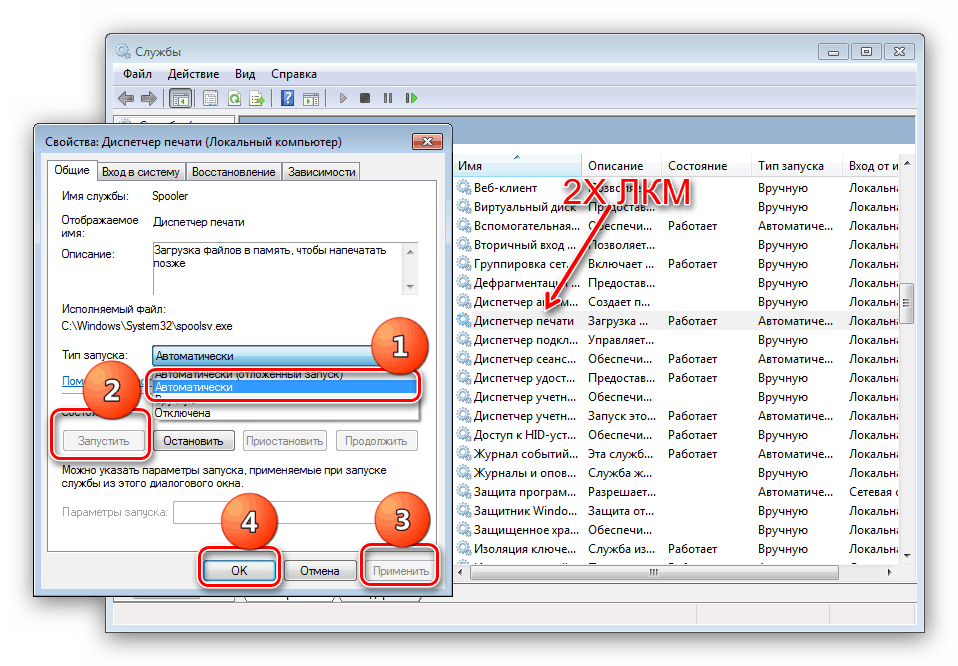

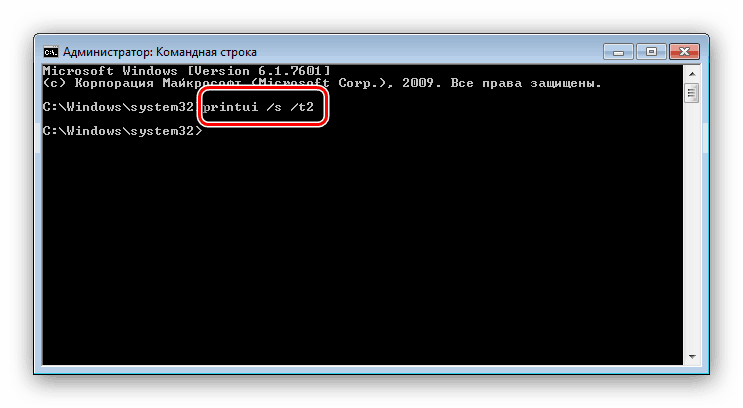
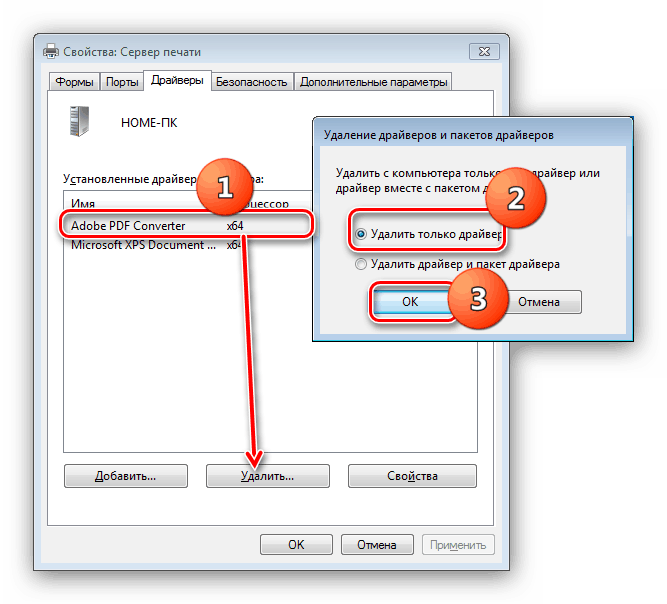
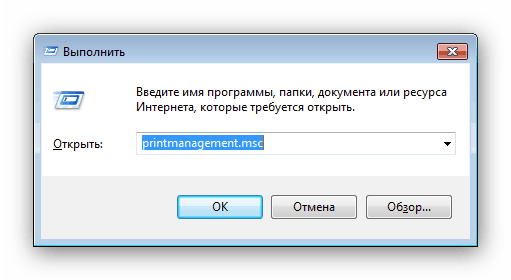
Имајте на уму да ће ова процедура обрисати све штампаче које систем препознаје, тако да ће морати да се поново инсталирају. Ово ће вам помоћи у следећем материјалу.
Више детаља: Додавање штампача у Виндовс
2. метод: Опоравак системских датотека
Такође је могуће да су компоненте које су одговорне за покретање "уређаја и штампача" оштећене или недостају. У таквој ситуацији, опоравак системске датотеке ће вам помоћи са сљедећим упутствима. 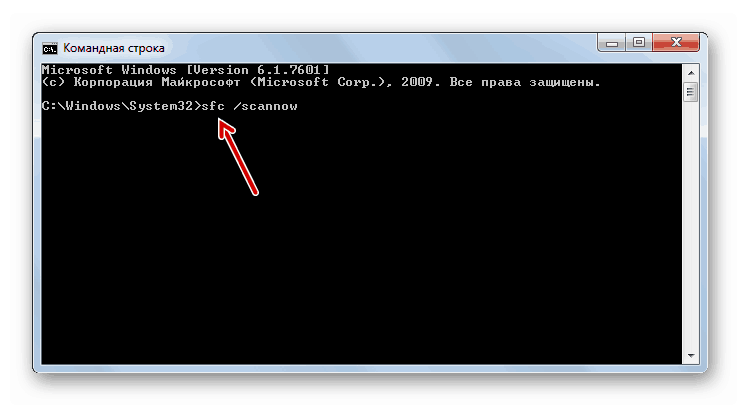
Лекција: Опоравак Виндовс 7 системских датотека
3. метод: Поново покрените Блуетоотх услугу
Могуће је да узрок квара уопште није у штампачу, већ у једном од Блуетоотх уређаја чији су подаци оштећени, што спречава покретање наведене компоненте. Решење ће бити поновно покретање сервиса овог протокола. 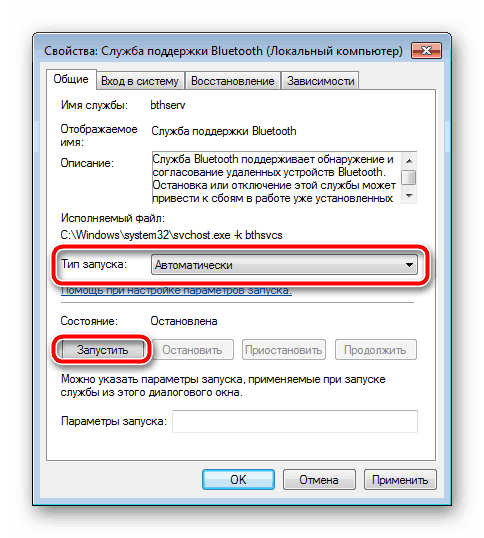
Више детаља: Покретање Блуетоотх везе на Виндовс 7
Метод 4: Проверите да ли постоје вируси
Неке варијанте злонамерног софтвера погодиле су систем и његове елементе, укључујући „Уређаје и штампаче“. Ако ниједна од горе наведених метода није помогла, вероватно сте наишли на један од ових вируса. Што је прије могуће, провјерите да ли је рачунало заражено и уклоните извор проблема. 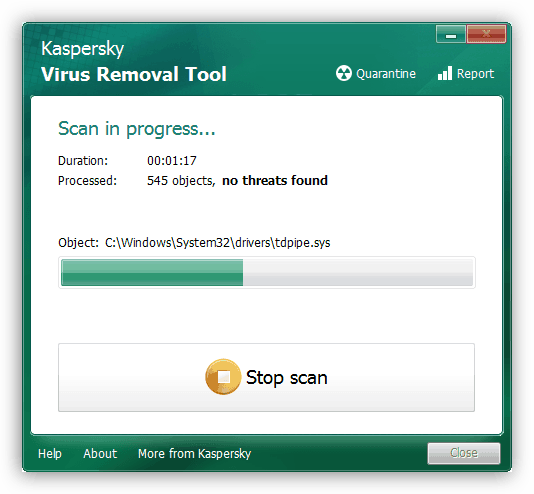
Лекција: Борба против компјутерских вируса
Овим се завршава водич о томе како да се вратите на компоненту „Уређаји и штампачи“. Коначно, напомињемо да је најчешћи узрок овог проблема кршење интегритета регистра или управљачких програма признате опреме за штампање.